写真に写っているものを調べる場合、何か別のアプリを使って調べていませんか?もしiPhoneを使っているなら、他のアプリをインストールしたり、ウェブで検索したりしなくても、写真アプリだけで色々なものをサクッと調べられます。
写真アプリで写っているものを調べられる
写真に写っているものを調べる場合、最近だと「ChatGPTを使う」とか「Googleレンズを使う」など、別にアプリを使う方法を推奨する人が増えてきています。しかし、そんな面倒なことをしなくても調べられるって知っていましたか?
iPhoneの写真アプリには「画像を調べる」という機能があり、写真の被写体を自動的に認識して調べてくれる機能があるのです。ですので、別にアプリをインストールしたり、ウェブで検索したりしなくてもサクッと調べられるのです。
「画像を調べる」を使う方法
それでは実際に写真アプリを使って画像を調べてみましょう。
画像を調べる手順
まず、写真アプリで調べたい画像をタップします。
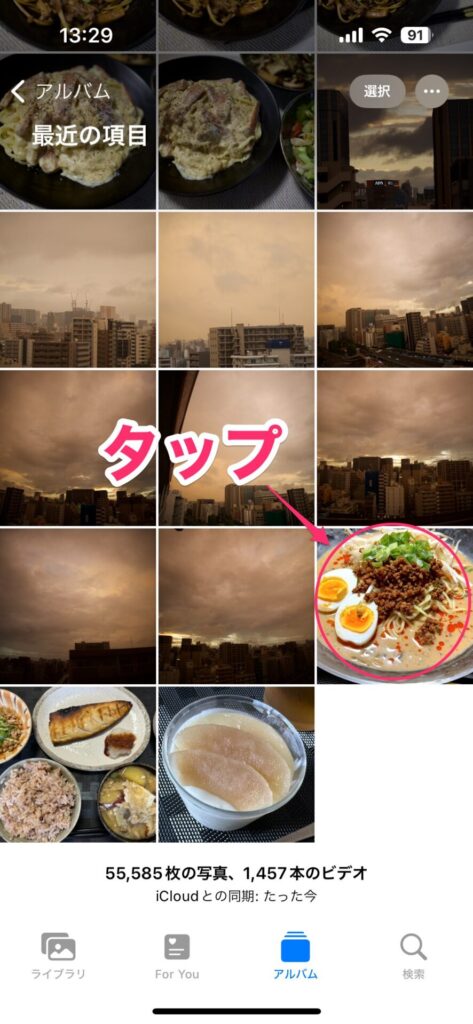
画像がフルスクリーンで表示されます。その画像を調べられる場合、画面下部の「i」アイコンに☆のようなマークが表示されるので、ここをタップします。
(調べられない場合は☆のようなマークが表示されません)

この画像の詳細情報が表示されます。ここの「調べる」に、被写体のジャンルが表示されます。さらに詳細を確認するには、「調べる」をタップします。
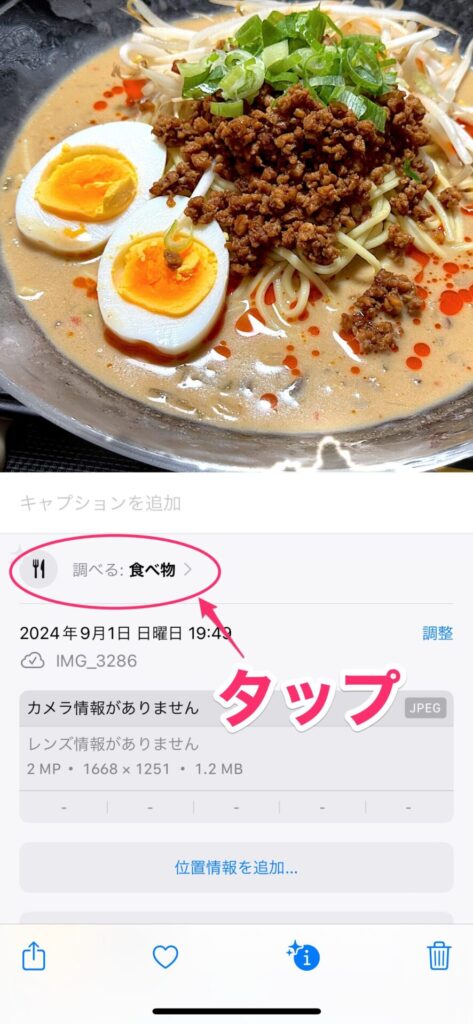
はじめて「画像を調べる」を使う場合は、確認のメッセージが表示されるので「続ける」をタップします(次回以降は表示されません)。
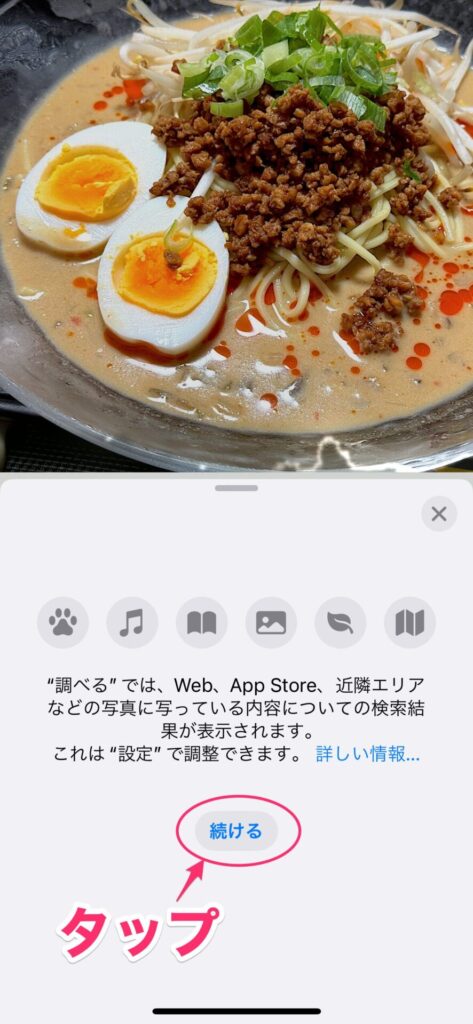
画像の詳細が表示されます。ここでの画像は料理の写真だったので、似たようなメニューのレシピのリンクが表示されています。
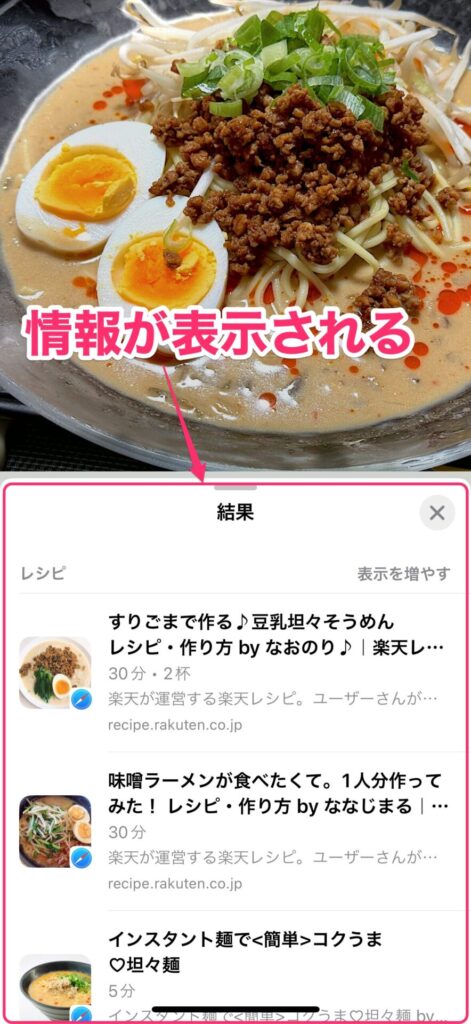
調べられる画像
上の例では料理の写真でしたが、被写体の種類によって表示される結果が異なります。
下の画像は花の写真の場合、花の名前や似たような写真へのリンクが表示されます。
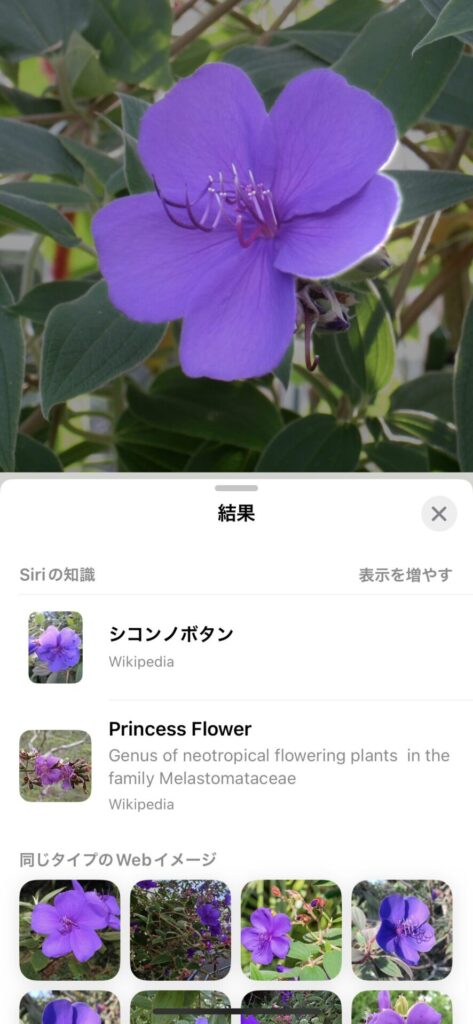
下の画像は建物の写真の場合、建物の名前や住所などの情報が表示されます。
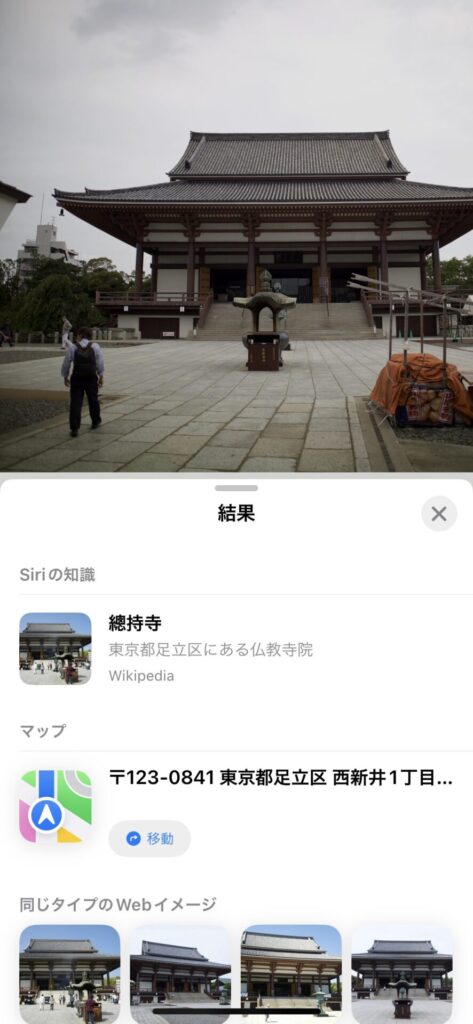
情報が正しくないこともあるので注意する
このような感じで色々なものを調べられる便利機能ですが、必ずしも情報が正しいとは限らないのは注意点です。特に建物の写真などでは間違いが目立ちます。これは似たようなものを別のものに認識してしまうからですね。
例えばキノコの写真で調べた場合、その情報が間違っていた場合は大変です。もし、食用キノコと毒キノコとを誤認識していたら、命の危険にさらされます。滅多にない例だとは思いますが、このようなことも考えられなくはありません。
表示された情報は鵜呑みにせず、参考程度に使うようにしたほうがいいでしょう。
サクッと調べるのに便利
写真アプリの「画像を調べる」は、サクッと被写体を調べるのに便利な機能です。誤認識の可能性はゼロではありませんが、大抵は正しい情報を回答してくれます。料理の写真ならレシピへのリンクが表示されるなど、使い勝手も良好です。
これまで撮った写真を別のアプリなどで調べていた人は、ぜひ使ってみてください。大分手間が減らせるはずですよ。




